Libratone Classic Zipp Wi-Fi/PlayDirect Manuel utilisateur
PDF
Télécharger
Document
1 LIBRATONE ZIPP MANUEL DE L’UTILISATEUR 2 3 Vous trouverez des manuels dans d’autres langues sur www.libratone.com/manual 6 8 10 18 26 27 28 29 30 Introduction La musique en déplacement – PlayDirect Configuration d’AirPlay – iPhone, iPad ou iPod touch (Wi-Fi) Configuration d’AirPlay – Mac (Wi-Fi) Configuration d’AirPlay – PC (Wi-Fi) Application Libratone Changement de la housse Diagnostic des anomalies / Enregistrement / Garantie Caractéristiques du haut-parleur FÉLICITATIONS ! VOUS AVEZ POSÉ UN ACTE DE FOI. Une étape vers un monde de béatitude sans fil. Cela demande une bonne dose de courage de se libérer des entraves des câbles de haut-parleurs et des systèmes stéréo traditionnels. Mais vous vous êtes lancé. ET POUR CELA, NOUS VOUS DISONS : « CHAPEAU ! » Nous avons mis tous les moyens en jeu pour vous offrir un système audio Libratone aussi simple et convivial que possible. Nous osons croire que ce manuel apportera des réponses à toutes vos questions éventuelles. Nous vous remercions pour l’achat de notre produit. Merci de vous joindre à la révolution. 4 5 FULLROOM™ LA MUSIQUE CHEZ VOUS Libratone Zipp repose sur une technologie acoustique en instance de brevet. Nous l’avons baptisée le son FullRoom™. Permettez-nous de vous expliquer pourquoi : AirPlay est une technologie conçue par Apple pour transmettre de l’audio et de la vidéo instantanément d’une source à une autre à l’intérieur d’un réseau Wi-Fi. Lorsqu’AirPlay est installé, vous pouvez diffuser à partir d’iTunes - aussi bien sur Mac que sur PC - ou utiliser vos appareils iOS : iPad, iPhone ou iPod touch. Ainsi, vous avez toute votre bibliothèque musicale et de films dans la paume de la main, prête à l’emploi. Les haut-parleurs habituels sont confinés dans des coffrets fermés. Ils diffusent les ondes sonores dans une seule direction : vers l’avant. Libratone Zipp, par contre, fonctionne comme un instrument acoustique, diffusant des ondes sonores dans plusieurs directions et vous offrant une expérience sonore à 360°. Libratone Zipp n’a pas d’avant ni d’arrière. Cela signifie qu’où que le haut-parleur soit placé, sa forme ronde favorise le son stéréo qui emballe tout le monde autour. Nous l’appelons le haut-parleur social. AIRPLAY LA MUSIQUE EN DÉPLACEMENT Libratone PlayDirect, c’est AirPlay à emporter. Il vous permet une diffusion audio sans fil en streaming dans des zones sans Wi-Fi depuis votre PC/Mac ou vos appareils iOS : iPad, iPhone ou iPod touch. Libratone PlayDirect, la technologie qui crée un réseau direct entre votre haut-parleur et le lecteur audio, faisant de Libratone Zipp le haut-parleur portable idéal partout où vous allez. 6 7 INTRODUCTION Indicateur de statut BLANC Respiration Je suis en veille Bouton volume Haut/Bas Appuyez ou maintenez enfoncé BLANC Séquence Je vais bien, prêt pour PlayDirect et en mode de configuration BLANC Continu Je joue (AirPlay, PlayDirect, DLNA ou AUX) Indicateur de batterie PlayDirect et configuration VERT Continu Batterie entièrement chargée BLANC Clignotant Bouton Logo Je suis muet Muet/Réactiver le son ou Réveillez-moi Appuyez sur JAUNE Clignotant Démarrage – mise à jour Veille/Mise hors tension Maintenez enfoncé ROUGE Clignotant Aidez-moi (Problème réseau/Batterie très faible) VERT Clignotant Charge de la batterie AirPlay ROUGE Continu Batterie faible – moins de 10 % USB Entrée audio AUX 8 9 1 6 4 7 3 5 2 2 CONFIGURATION D'AIRPLAY AVEC LE CÂBLE USB LIBÉREZ VOTRE MUSIQUE • Appuyez sur le « Bouton de logo » pour l'allumer. 1 • Connectez votre appareil iOS (iOS 5 ou plus récent) et Libratone Zipp avec un câble USB. 2 • Appuyez et maintenez le bouton « PlayDirect » enfoncé jusqu'à ce que « Partager la configuration Wi-Fi » apparaisse. 3 • Appuyez sur « Autoriser » sur votre appareil et attendez que Libratone Zipp redémarre. 4 • Glissez depuis le bas de l'écran pour accéder au centre de contrôle. 5 • Appuyez sur l'icône « AirPlay » et choisissez votre haut-parleur. 6 7 • Sélectionnez « Musique » et libérez votre musique. 8 8 PlayDirect PlayDirect Indicateur d’état 10 11 Indicateur d’état PlayDirect 7 4 5 2 6 3 LA MUSIQUE EN DÉPLACEMENT – PLAYDIRECT • • • • Appuyez sur le « Bouton de logo » pour l'allumer. 1 Appuyez sur le bouton « PlayDirect » et attendez. 2 Quand l'« Indicateur de statut » commence afficher la séquence PlayDirect en BLANC, vous êtes prêt à continuer. Ouvrez « Réglages » et appuyez sur « Wi-Fi » sur votre iPhone. 3 4 LIBÉREZ VOTRE MUSIQUE • • • • Sélectionnez le réseau « Libratone ». 5 Glissez depuis le bas de l'écran pour accéder au centre de contrôle. 6 Appuyez sur l'icône « AirPlay » et choisissez votre haut-parleur. 7 Sélectionnez « Musique » et libérez votre musique. 8 8 PlayDirect 1 13 iPhone, iPad ou iPod touch - Wi-Fi iPhone, iPad ou iPod touch - Wi-Fi 12 APPLICATION LIBRATONE ALLUMEZ VOTRE LIBRATONE ZIPP Téléchargez l’application Libratone sur l’App Store d’Apple. • Appuyez sur le « Bouton logo » Libratone pour l’allumer. Assurez-vous que votre réseau Wi-Fi domestique est en marche et à portée à la fois de votre haut-parleur et de l’iPhone. 14 15 iPhone, iPad ou iPod touch - Wi-Fi 2 3 PlayDirect et configuration 1 METTEZ VOTRE HAUT-PARLEUR EN MODE « CONFIGURATION » • Appuyez sur le bouton « PlayDirect » et attendez. • Quand l'« Indicateur de statut » commence afficher la séquence PlayDirect en BLANC, vous êtes prêt à continuer. TROUVEZ VOTRE HAUT-PARLEUR • Ouvrez « Réglages » et appuyez sur « Wi-Fi » sur votre iPhone. 1 2 • Sélectionnez le réseau « Libratone ». 3 iPhone, iPad ou iPod touch - Wi-Fi Indicateur de statut 17 2 3 6 7 4 5 1 CONFIGUREZ VOTRE LIBRATONE ZIPP • Ouvrez l'application « Libratone », sélectionnez le haut parleur, puis appuyez sur « Configuration ». • Cliquez sur « Guide d'installation ». 4 • Saisissez le nom de votre haut-parleur, sélectionnez votre réseau Wi-Fi domestique et entrez le mot de passe (s'il est requis). • Cliquez sur « Appliquer les réglages ». RECONNECTEZ-VOUS À VOTRE RÉSEAU DOMESTIQUE 1 2 3 • Ouvrez « Réglages » et appuyez sur « Wi-Fi » sur votre iPhone. 5 6 • Sélectionnez votre réseau Wi-Fi domestique. 7 Il se peut que votre iPhone le fasse tout seul. iPhone, iPad ou iPod touch - Wi-Fi iPhone, iPad ou iPod touch - Wi-Fi 16 19 2 3 Indicateur d’état 1 VOTRE HAUT-PARLEUR EST PRÊT ! LIBÉREZ VOTRE MUSIQUE Si l’indicateur d’état respire en blanc, tout va bien ! Et vous êtes prêt pour l’AirPlay. • • • • Dans le cas contraire, retournez à la page 12 et recommencez la configuration, ou visitez la page www.libratone.com/faq pour obtenir de l’aide. Glissez depuis le bas de l'écran pour accéder au centre de contrôle. 1 Sélectionnez l’icône « AirPlay ». 2 Sélectionnez votre haut-parleur. 3 Sélectionnez « Musique » et libérez votre musique. 4 4 iPhone, iPad ou iPod touch - Wi-Fi iPhone, iPad ou iPod touch - Wi-Fi 18 20 21 Mac - Wi-Fi Mac - Wi-Fi Indicateur d’état PlayDirect et configuration ALLUMEZ VOTRE LIBRATONE ZIPP • Appuyez sur le « Bouton logo » Libratone pour l’allumer. Assurez-vous que votre réseau Wi-Fi domestique est en marche et à portée à la fois de votre haut-parleur et du Mac. METTEZ VOTRE HAUT-PARLEUR EN MODE « CONFIGURATION » • Appuyez sur le bouton « PlayDirect » et attendez que l’indicateur d’état commence à respirer en BLANC. 23 Mac - Wi-Fi Mac - Wi-Fi 22 MAC PC TROUVEZ VOTRE RÉSEAU LIBRATONE ZIPP • Ouvrez les connexions « Wi-Fi » sur votre Mac. • Sélectionnez le réseau « Libratone ». ACCÉDEZ À VOTRE PAGE DE CONFIGURATION DE HAUT-PARLEUR • Ouvrez « Safari » sur votre Mac. • Saisissez 192.168.1.1 dans le navigateur et appuyez sur « ENTRÉE ». 25 Mac - Wi-Fi Mac - Wi-Fi 24 CONFIGUREZ VOTRE HAUT-PARLEUR. CONNECTEZ-VOUS À VOTRE RÉSEAU DOMESTIQUE • Saisissez : le nom du haut-parleur, votre réseau Wi-Fi domestique et le mot de passe, s’il est requis. • Cliquez sur « Apply settings ». • Ouvrez les connexions « Wi-Fi » sur votre Mac. • Sélectionnez votre réseau Wi-Fi domestique. Il se peut que cela se fasse automatiquement. 26 27 1 3 Indicateur d’état 3 2 1 VOTRE HAUT-PARLEUR EST PRÊT ! LIBÉREZ VOTRE MUSIQUE Si l’indicateur d’état respire en blanc, tout va bien ! Et vous êtes prêt pour l’AirPlay. • Ouvrez « iTunes » sur votre Mac. • Cliquez sur l’icône « AirPlay » dans le coin en bas à droite et choisissez votre haut-parleur. Dans le cas contraire, retournez à la page 19 et recommencez la configuration, ou visitez la page www.libratone.com/faq pour obtenir de l’aide. Vous êtes désormais prêt pour écouter de la musique. Mac - Wi-Fi Mac - Wi-Fi 2 29 28 PC - Wi-Fi APPLICATION LIBRATONE Ajoutez une dimension supplémentaire à votre Libratone Zipp en téléchargeant l’application gratuite Libratone sur l’App Store d’Apple pour votre appareil iOS. CONFIGURATION DE L’AIRPLAY SUR PC La configuration d’AirPlay sur PC est presque identique à la ca configuration d’AirPlay sur Mac. Suivez les mêmes étapes que pour configurer AirPlay sur Mac, mais notez que la sélection du réseau sur PC est située dans un autre endroit que sur Mac. Si vous avez besoin d’un guide complet d’installation d’AirPlay pour PC, rendez-vous sur www.libratone.com/manual L’application Libratone maintient le firmware de votre haut-parleur à jour et vous permet de personnaliser le son à votre style de musique et votre environnement acoustique, améliorant ainsi l’expérience FullRoom. L'application Libratone est également disponible pour Android. 30 31 Bouton Logo Indicateur de statut PlayDirect & Configuration AirPlay PARAMÈTRES PAR DÉFAUT CHARGE DE LA BATTERIE Pour annuler tous les réglages du haut-parleur sur votre Libratone Zipp, restaurez les paramètres par défaut. • Appuyez sur les boutons « PlayDirect », « AirPlay » et le « Bouton Logo » simultanément et maintenez-les pressés jusqu’à ce que « L’indicateur de statut » commence à clignoter en jaune, puis relâchez les boutons. • Lorsque « l’indicateur de statut » commence à clignoter en blanc, votre haut-parleur a été réinitialisé aux paramètres par défaut. Branchez l’adaptateur électrique dans une prise électrique qui fonctionne. Branchez l’autre bout de l’adaptateur électrique au fond de votre haut-parleur Libratone Zipp. « L’indicateur de batterie » commence à clignoter en vert. Laissez-le branché à la prise jusqu’à ce que le voyant de « l’indicateur de batterie » devienne totalement vert. Ce qui indique que la batterie est maintenant totalement chargée. La recharge complète dure environ 1½-2 heures. 32 33 CHANGEMENT DE LA HOUSSE Fini les boîtiers noirs des enceintes ! Libratone Zipp existe dans toutes les couleurs de l’arc en ciel. Vous ne savez pas quelle couleur choisir ? Ne vous inquiétez pas ! Les housses en laine sont vendues séparément et peuvent être changées instantanément. DIAGNOSTIC DES ANOMALIES Nous avons mis le meilleur de nous-même dans votre Libratone Zipp. Toutefois, s’il n’en fait qu’à sa tête et que vous ne trouvez pas la réponse à vos questions ici, veuillez visiter notre page d’assistance : www.libratone.com/support ENREGISTRER LE PRODUIT Lorsque vous changez la housse de haut-parleur de votre Libratone Zipp, le mot d’ordre est « tout doux ». Afin que nous puissions vous offrir la meilleure qualité de service possible, veuillez enregistrer votre produit à l’adresse suivante : • • www.libratone.com/register • Placez le haut-parleur sur vos genoux et ouvrez la fermeture éclair de la housse. Retirez le tissu en laine du haut-parleur en retirant doucement la housse du panneau de raccordement. Passez la poignée à travers la housse en laine. Pour habiller le haut-parleur, suivez les étapes décrites ci-dessus dans l’autre sens. GARANTIE Soyez sans crainte. Votre Libratone Zipp est couvert par notre garantie. La garantie étant soumise aux lois locales, elle diffère d’un pays à un autre. Pour connaître les informations de garantie concernant votre pays de résidence, veuillez consulter la page : www.libratone.com/warranty Parfois, les informations de garantie figureront également sur votre facture. 34 TECHNOLOGIE SANS FIL L’AirPlay vous permet une diffusion audio sans fil en streaming à partir de votre iPad (3e génération), iPad 2, iPad, iPhone 4S, iPhone 4, iPhone 3GS, iPod touch (4e et 3e générations) dotés du système d’exploitation iOS 4.3.3 et d’iTunes 10.2.2 (Mac et PC) ou plus récents. PORTS D’ENTRÉE AirPlay, PlayDirect, USB audio (iPod, iPhone et iPad) et mini-port audio 3,5 mm pour un son analogique. VARIATEURS Graves : 1 x 4 pouces ; tweeters à ruban : 2 x 1 pouce. ET VOILA ! L’HEURE EST VENUE DE LIBERER VOTRE MUSIQUE. NOUS VOUS SOUHAITONS BONNE CHANCE AMPLIFICATEUR 60W au total. Système stéréo 2.1 avec optimisation FullRoom par DSP et amplification numérique intégrale. PERFORMANCE ACOUSTIQUE Gamme de fréquences : 60–20 000 Hz. Sortie max. : 96 dB SPL/ 1m. ALIMENTATION 110-230 Volts ca, 50/60 Hz. Consommation 40W chargeur externe. AUTONOMIE DE BATTERIE 8 heures câblée, 4 heures en AirPlay. DIMENSIONS H : 10,2 pouces. Ø : 4,8 pouces H : 26,0 cm. Ø : 12,2 cm POIDS 1,8 kg. / 4 livres. FR. 1.4 TECHNOLOGIE Haut-parleur actif sans fil avec traitement numérique du signal et amplification numérique intégrés. Incorpore la technologie acoustique FullRoom® (brevet déposé) pour une performance sonore exceptionnelle. 35 AirPlay, le logo d’AirPlay, iPad, iPhone, iPod et iPod touch sont des marques commerciales d’Apple Inc., déposées aux États-Unis et dans d’autres pays. Libratone et FullRoom sont des marques déposées de Libratone A/S. 36 LIBERTÉ LIBRATONE ORTHOGRAPHE DIFFÉRENTE. SIGNIFICATION IDENTIQUE. ">
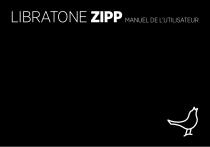
Lien public mis à jour
Le lien public vers votre chat a été mis à jour.
